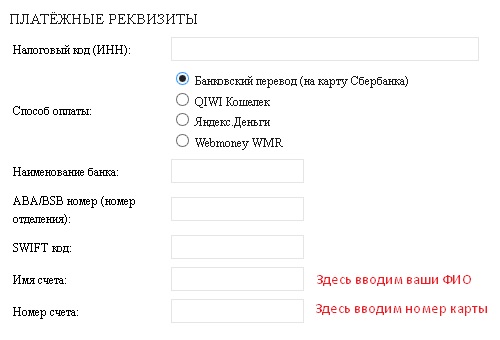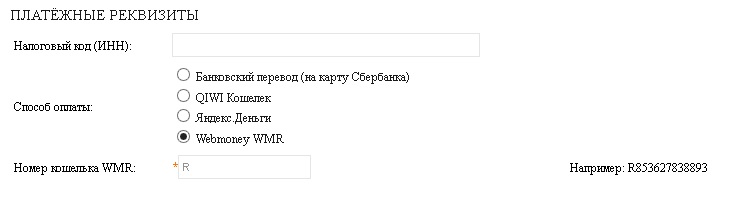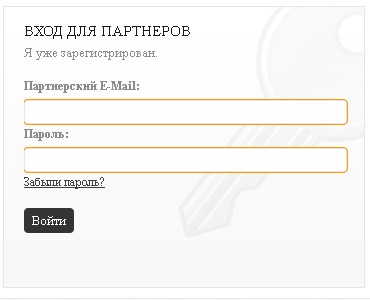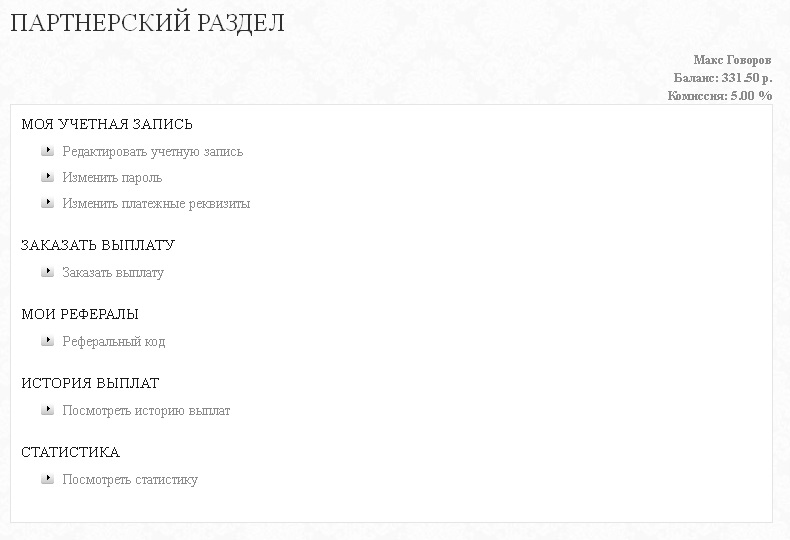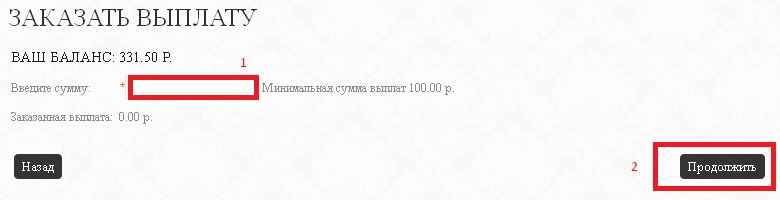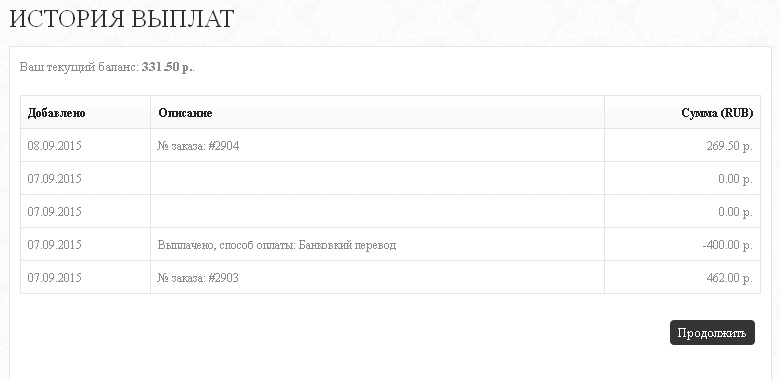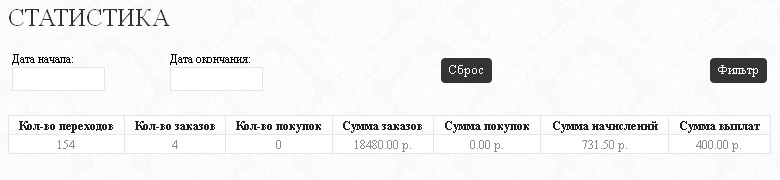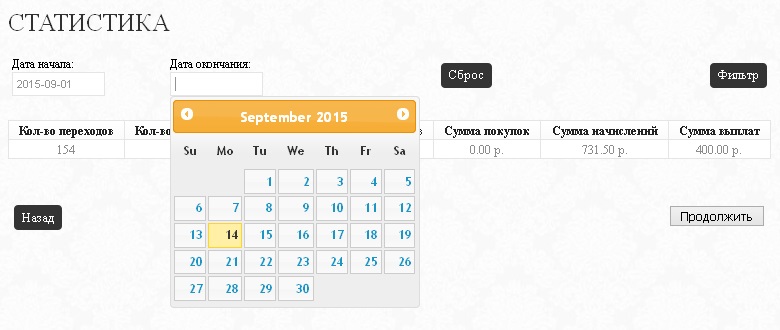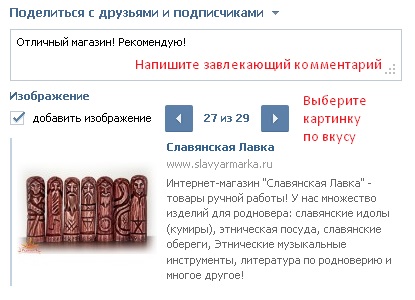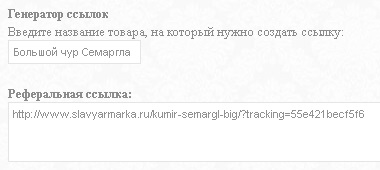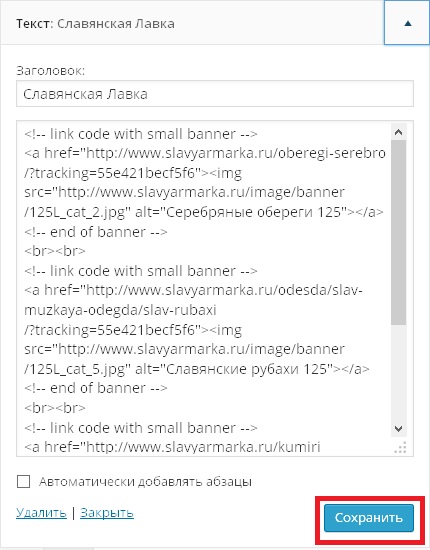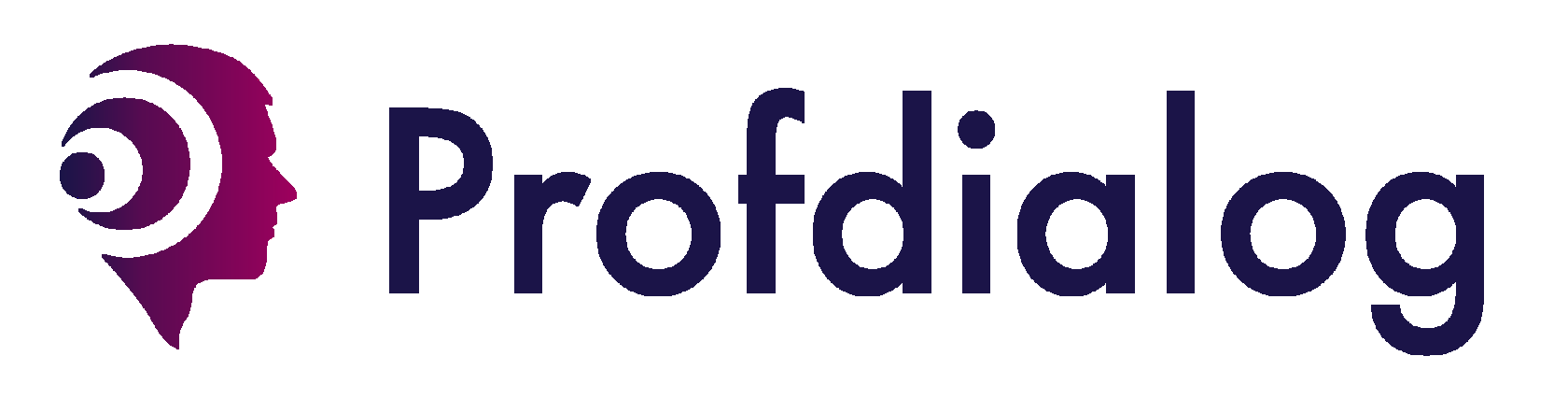Уважаемые партнёры! Мы рады, что Вы решили зарабатывать вместе с нами.
Специально для Вас мы подготовили данную Инструкцию, чтобы помочь Вам освоиться в нашей Партнёрской программе.
Надеемся, что Вы уже ознакомились с общей информацией о нашей Партнерской Программе и условиями участия в ней. Если нет, сначала прочитайте вот эту статью.
Инструкция для Партнеров носит прикладной характер и содержит всю необходимую информацию, начиная с порядка регистрации и заканчивая вариантами вывода средств.
Ознакомлением с данной инструкцией Вы подтверждаете своё согласие на обработку персональных данных согласно нашей политике конфиденциальности.
1. Термины
ИМ — Интернет-магазин «Славянская Лавка».
Партнёр — это зарегистрированный участник нашей Партнёрской программы, который через размещение на своём сайте, своих страницах в социальных сетях и/или профилях на форумах, а также любых других сторонних ресурсах реферальной ссылки приводит покупателей в ИМ и зарабатывает таким образом процент от суммы их покупок. Партнёр должен соблюдать все Условия Партнёрской программы.
Клиент — это человек, который перешёл в ИМ по реферальной ссылке Партнёра и совершил покупки в ИМ. Покупка считается совершённой, когда она полностью оплачена.
Партнёрская комиссия — доля в процентах (от 5% до 12%), которую получает Партнёр от покупок Клиента. Размер Партнёрской комиссии для конкретного Партнёра зависит от показателей, указанных в Условиях Партнёрской программы.
Баланс — сумма, скопившаяся на личном счёте Партнёра за счёт Партнёрских комиссий, но ещё не выведенная через Платёжные реквизиты. Баланс Партнёров ИМ не имеет срока давности (не «сгорает»), единственное условие вывода средств — Баланс должен быть более 100 рублей.
Партнёрский раздел — личный кабинет Партнёра в ИМ.
Платёжные реквизиты — предпочитаемый способ получения Партнёрской комиссии и информация для её перечисления, например номер карты Сбербанка или электронного кошелька.
Реферальная ссылка — Ссылка на любую страницу ИМ, к оторой добавляется реферальный код Партнёра. Например, она может выглядеть так: /?tracking=000000. Ссылка не обязательно должна вести на конкретный товар. Как только человек заходит по этой ссылке в ИМ, он сразу обрабатывается системой как Клиент, и его дальнейшие покупки любых товаров приводят к зачислению Партнёрской комиссии.
Реферальный код — индивидуальный код Партнёра, который можно посмотреть в Партнёрском разделе. Сменить реферальный код самому нельзя. Но он может быть изменён по обращении к администраторам ИМ.
2. Регистрация в партнерской программе
Если Вы уже зарегистрировались как Партнёр, можете перейти сразу к п. 3.
Если Вы ещё не зарегистрированы на нашем сайте или зарегистрированы только как Покупатель, вам нужно сначала пройти процедуру регистрации как Партнёра.
Для этого перейдите по этой ссылке. На данной странице Вы должны заполнить все поля, отмеченные знаком *. Обратите особое внимание на пункт «Платёжные реквизиты«. Мы можем переводить вашу Партнерскую комиссию следующими способами: банковским переводом на карту или счёт Сбербанка, через WebMoney, Qiwi или Яндекс-Деньги.
На рисунке показано, как вводить данные, если вы хотите получать Партнёрскую комиссию сразу на карту Сбербанка.
При выборе электронных денег не забудьте указать номер кошелька.
Платежные реквизиты всегда можно поменять в Партнёрском разделе.
После окончания процедуры регистрации на указанный Вами e-mail придёт письмо с дальнейшими инструкциями.
3. Вход в Личный кабинет Партнёра
Вход в Личный кабинет Партнёра всегда доступен по ссылке в верхнем правом углу нашего сайта. Для авторизации Вам необходимо будет ввести Ваши e-mail и пароль. Если Вы забыли пароль, воспользуйтесь ссылкой «Забыли пароль?».
После авторизации Вам станет доступен Партнёрский раздел.
Справа вверху отображается Ваше имя, Ваш Баланс и Партнёрская комиссия.
Меню «Моя учётная запись» позволяет Вам изменить ту информацию, что Вы ввели при регистрации, в том числе Платёжные реквизиты.
Страница «Заказать выплату» позволяет оставить заявку на вывод текущего Баланса на Платёжные реквизиты Партнёра. Заявка будет обработана в течение 2-3 рабочих дней.
Страница «Реферальный код» будет подробно рассмотрена в п. 4 и п.5.
Страница «Посмотреть историю выплат» позволяет ознакомиться историей Вашего Баланса (датах зачисления и вывода средств).
Страница «Посмотреть статистику» позволяет ознакомиться с подробной статистикой Партнёра и содержит следующую информацию.
Кол-во переходов по Вашей реферальной ссылке.
Кол-во заказов, сделанных приведёнными Вами Клиентами.
Кол-во совершённых Вами лично покупок.
Сумма заказов, сделанных приведёнными Вами Клиентами.
Сумма совершённых Вами лично покупок.
Сумма начислений (Партнёрских комиссий).
Сумма выплат на Платёжные реквизиты.
Вы можете выбрать любой период отчётности. Выберите в календаре даты начала и окончания отчётного периода и нажмите «Фильтр». Чтобы сбросить отчётный период и вывести данные за весь период, нажмите «Сброс».
4. Выбор метода использования реферального кода
На странице «Реферальный код» Вам предоставляются различные варианты использования Ваших реферальных ссылок.
Сама страница уже содержит исчерпывающую информацию, поэтому здесь мы подробнее расскажем о преимуществах и недостатках каждого их трёх вариантов.
4.1. Использование простой реферальной ссылки на магазин.
Мы рекомендуем использовать данный способ тем, кто активно использует различные Интернет-площадки: социальные сети, форумы, блоги. Вы можете сделать небольшую заметку, отзыв о ИМ, прорекламировать ИМ в комментариях и т.п., используя Вашу реферальную ссылку. Кнопки социальных сетей помогут Вам быстро разместить такую запись на своей странице. Например, вот так выглядит переход к публикации реферальной ссылки в социальной сети «Вконтакте»:
Этот метод также часто используют те Партнёры, кто предпочитает «брать количеством». Мы разрешаем использовать реферальные ссылки по своему усмотрению, но предупреждаем таких Партнёров — эффект от массового размещения ссылок, как правило, кратковременный и не стоит того времени, что на данный процесс бывает потрачено.
4.2. Использование реферальной ссылки на конкретный товар.
Данный метод имеет следующие преимущества:
1. Ваша ссылка меньше напоминает спам или рекламу. Вы просто делитесь ссылкой на товар, который Вам понравился. Вы можете сделать отзыв на этот товар и разместить его на какой-либо площадке, форуме или группе в социальной сети, и если Вы будете соблюдать правила соответствующего ресурса, Вашу ссылку никто не удалит.
2. В ИМ около 2000 товаров и более 100 их категорий. Это даёт большие возможности для размещения реферальных ссылок. Например, в группе про автомобили можно разместить тему про Оберег в машину, на форуме молодых мам — топик про Подвески для новорождённых и так далее.
3. Если Клиент зайдёт по Вашей реферальной ссылке, но купит не тот товар, ссылку на который Вы дали, а какой-либо другой, Партнёрская комиссия Вам всё равно зачисляется.
Для того, чтобы воспользоваться «Генератором ссылок», просто начните вводить название интересующего Вас товара или имя Бога / название символа. Генератор выдаст список подходящих товаров:
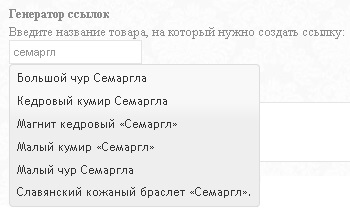
Как только Вы выберете товар, Реферальная ссылка на него сгенерируется автоматически.
Тем не менее, вы можете и сами «генерировать» данный вид ссылок, просто добавляя к «обычной» ссылке параметр ?tracking= и далее Ваш Реферальный код.
4.3. Размещение (или самостоятельное создание) баннеров с реферальными ссылками.
Если у Вас есть собственный посещаемый сайт, бесспорно лучшим (но не обязательно единственным) методом для Вас является размещение рекламных баннеров в том или ином виде. В отличие, например, от размещения SEO-ссылок, рекламных вставок и всплывающих баннеров сомнительного содержания, это нисколько не отразится на отношении поисковых систем (да и посетителей) к Вашему сайту, но позволит Вам зарабатывать деньги. Конечно, далеко не каждый сайт по тематике подойдёт под наш ИМ. Но вы также можете воспользоваться рекомендациями из п.4.2, используя в своих баннерах конкретные товары или их категории.
Мы понимаем, что не у всех есть время, желание и возможности самим сделать баннер и прикрепить к нему реферальную ссылку, поэтому специально для наших Партнёров мы разработали несколько вариантов готовых баннеров. Просто выберите подходящий (или подходящие) по цвету, размеру и содержанию и вставьте на свой сайт.
Если Вам нужен другой размер баннера, просто добавьте в его код параметры width (ширина) и height (высота) с нужными размерами в пикселах.
Например, исходный код:
<!— link code with small banner —>
<a href=»/?tracking=55e421becf5f6″><img src=»/image/b/125L_all_1.jpg» alt=»Славянский Интернет-магазин 125″></a>
<!— end of banner —>
Код для размера 100 на 100 пикселей:
<!— link code with small banner —>
<a href=»/?tracking=55e421becf5f6″><img src=»/image/b/125L_all_1.jpg» width=»100″ height=»100″ alt=»Славянский Интернет-магазин 125″></a>
<!— end of banner —>
5. Размещение реферальной ссылки в виде баннера на сайте
Реферальную ссылку в виде баннера лучше всего размещать на видном месте Вашего сайта, желательно на главной странице. Баннер должен увидеть каждый посетитель Вашего сайта. Тем не менее, баннер не должен вызвать у потенциального Клиента раздражения, поэтому мы не рекомендуем использовать всплывающие окна и излишне крупные баннеры.
Если у Вас есть собственный сайт, но Вы не знаете, как добавить на него баннер, либо у Вас не получается его добавить, обратитесь к администраторам ИМ, и мы поможем.
Например, в WordPress зайдите в Админ-панель — Внешний вид — Виджеты. Найдите виджет «PHP code» и перетащите его на боковую колонку (sidebar). Затем щелкните по виджету и добавьте заголовок (любой, можете оставить пустым) и код какого-либо баннера (см. п.4.3).
Если у Вас остались вопросы, то их можно задать:
— нашим ключевым сотрудникам
— через виджет Задать Вопрос в правой стороне экрана.
Задать вопрос лично руководителю:
E-mail: samas84@mail.ru
Данное пошаговое руководство поможет вам быстро подключиться в качестве Партнера к партнерской программе, где вы можете получать шесть источников дохода.
Шаг 1 – Регистрация на платформе AIVIA
Запросите ссылку у того человека, кто вас пригласил узнать о партнерской программе AIVIA и пройдите регистрацию.
Шаг 2 – Открытие криптокошелька
Смотрите инструкцию по открытию криптокошелька
Смотрите инструкцию по покупке Ethereum (ETH) с помощью банковской карты
Смотрите инструкцию по покупке USDT с помощью банковской карты
Шаг 3 – Верификация криптокошелька
Смотрите инструкцию по верификации криптокошелька
Шаг 4 — Настройка криптокошелька
Смотрите инструкцию — как увидеть AIV токены в своем криптокошельке.
Смотрите инструкцию — Как добавить USDT в свой кошелек криптокошелек.
Шаг 5 – Регистрация в качестве партнера
Смотрите инструкцию по покупке пакета
База знаний партнера
Как участвовать в AIVDrop Бонусе?
Как в личном кабинете AIVIA добавить имя пользователя Telegram?
Как забронировать бизнес место своему партнеру в дереве?
Как вывести свой доход из партнерской программы?
Инструкция для партнеров Проф-Диалога
Как приглашать клиентов на Проф-Диалог и получать комиссионные? Подробная пошаговая инструкция в данной статье.
Мы рассказываем о трех вариантах сотрудничества. Первый – если вы хотите отправлять ссылку частным клиентам и получать процент с их покупок. Второй – если вы хотите закупать у нас тесты или курсы, а затем их реализовывать. Третий – если вы хотите приглашать компании и получать процент с их покупок.
Вариант 1. Приглашайте индивидуальных клиентов
Этот вариант подходит, если вы хотите приглашать на платформу отдельных людей (физических лиц), чтобы они приобретали услуги для себя или своих близких. В таком случае вы получите 20% со всех заказов этих клиентов.
Убедитесь, что у вас есть именной кошелек в системе ЮMoney
Вам понадобится номер кошелька ЮMoney. Именно на него будут переводиться комиссионные.
Перейти на ЮMoney: ссылка
Перейдите по ссылке и зарегистрируйтесь в системе e-autopay
Ссылка: https://amknyazev.e-autopay.com/affreg
Заполните поля:
Желаемый Login (его надо запомнить),
Ваше имя: Введите свою фамилию и имя
Место проживания
Email: почта, на которую будут приходить уведомления о покупках
Яндекс.Деньги: Введите номер своего кошелька ЮMoney
Код подтверждения: стандартная проверка, что вы не робот.
Затем нажмите «Зарегистрироваться».
Войдите в свой партнерский кабинет
После заполнения формы регистрации на вашу почту придут логин и пароль для входа в систему e-autopay. Чтобы войти в свой кабинет партнера, перейдите по ссылке: https://amknyazev.e-autopay.com/aff/login.php и используйте данный логин и пароль.
В будущем вы будете входить в свой кабинет по этой же ссылке.
Найдите раздел «Мои ссылки»
Перейдя в раздел «Мои ссылки», вы увидите список ссылок, которые можете использовать для распространения среди своих клиентов.
Вы должны отправить своему клиенту одну из ссылок из САМОГО ЛЕВОГО столбца (не из среднего).
Смотрите скрин
Вы можете отправлять любую ссылку – разные ссылки ведут на страницы сайта, описывающие разные услуги.
Если клиент переходит по любой вашей ссылке и в течение 365 дней что-либо у нас покупает (тест, консультацию, курс), то он закрепляется за вашим партнерским кабинетом, и вы получаете комиссионные.
ОБРАТИТЕ ВНИМАНИЕ! Если вы сами приобретете тест по своей промоссылке, то автоматическое закрепление не произойдет и комиссию вы не получите. Промоссылки работают только тогда, когда вы приглашаете других людей.
Перейдите в раздел «Заказы»
Когда кто-то из ваших клиентов приобретет услугу, вы получите письмо на свою почту. В разделе «Заказы» вы увидите список всех покупок ваших клиентов: какие товары куплены, на какую сумму, ваши комиссионные и т.д.
Смотрите скрин
Получайте комисионные
Выплата комиссионных проводится один раз в месяц, с 1 по 10 число. Они будут переведены на ваш счет ЮMoney. Вы получите 20% от суммы, которую заплатил приведенный вами клиент.
Получите доступ к результатам тестирования
Если вам нужны результаты теста для проведения консультации с клиентом, перейдите в раздел «Заказы», найдите строку с нужным клиентом и столбец «Дополнительная информация».
Смотрите скрин
Там вы найдете логин и пароль для доступа в кабинет клиента (они были сгенерированы автоматически системой. Мы не храним пароли и не распространяем личные пароли клиентов).
Перейдите по ссылке https://lk.prof-dialog.ru/auth и введите данные логин и пароль. Нажмите «Войти». Затем нажмите кнопку «Скачать», чтобы загрузить файл с отчетом.
Смотрите скрин
Приглашайте других партнеров
На Проф-Диалоге действует трехуровневая партнерская система. Приглашайте других партнеров и получайте 6% с продаж партнеров второго уровня и 3% с продаж партнеров третьего уровня (т.е. тех, которых привели партнеры второго уровня).
Чтобы пригласить партнера второго уровня, найдите соответствующую ссылку в разделе «Мои ссылки» и отправьте ее новому партнеру.
Скрин
Ему нужно будет пройти регистрацию по данной инструкции так же, как это делали вы.
Вариант 2. Закупайте тесты самостоятельно и реализуйте их
Этот вариант подходит, если вы хотите принимать оплату от клиентов самостоятельно.
Получите кабинет компании
Заполните форму внизу страницы. Наш менеджер свяжется с вами, создаст для вас кабинет компании и сообщит логин и пароль от него. Войти в него можно будет по ссылке: https://lk.prof-dialog.ru/auth
Вы можете закупить определенное число тестов или онлайн-курсов, и они будут добавлены в ваш кабинет компании.
Обратите внимание, что чем больше услуг вы закупаете разом, тем дешевле они стоят.
Оплата возможна как картой (через Яндекс.Кассу), так и по безналичному расчету с заключением договора (с ИП и юр. лицами).
Реализуйте услуги по любой цене
После закупки вы сможете реализовывать услуги по любой цене. Клиент будет производить оплату лично вам, после чего вы ему отправляете доступ к тестированию или онлайн-курсу из кабинета компании.
Результаты тестирования клиентов будут доступны как и им самим, так и вам в кабинете компании.
Не знаете, как использовать кабинет компании?
Если у вас возникнут трудности при работе с кабинетом компании, обратитесь к нашей базе знаний. Там вы найдете подробную инструкцию по его использованию.
Вариант 3. Приглашайте компании
Этот вариант подходит, если вы хотите приглашать на платформу целые организации, которые будут закупать у нас тесты и отправлять своим сотрудникам. Вы будете получать 20% от всех сумм, которые будут заплачены приведенной вами организацией.
Убедитесь, что у вас есть именной кошелек в системе ЮMoney ИЛИ отправьте реквизиты своего ИП / компании
Вам понадобится номер кошелька ЮMoney. Именно на него будут переводиться комиссионные.
Перейти на ЮMoney: ссылка
При значительной сумме комиссионных перевод осуществляется только на счет ИП или юр. лица.
Получите партнерский кабинет B2B
Заполните форму внизу страницы. Наш менеджер свяжется с вами, создаст для вас партнерский кабинет и сообщит логин и пароль от него. Войти в него можно будет по ссылке: https://lk.prof-dialog.ru/auth
Войдите в свой партнерский кабинет
Войдя в свой партнерский кабинет, вы увидите следующую картину:
скрин.
В будущем здесь будет отображаться список компаний, которые привязаны к вам: скрин
Создайте кабинет компании для приведенного клиента
Cоздайте кабинет компании для организации, которую хотите привести на Проф-Диалог. Для этого нажмите кнопку «Добавить нового».
Cкрин
Затем введите название компании, придумайте для нее логин и нажмите на галочку справа, чтобы завершить добавление компании.
Скрин
Готово! Вы создали новый кабинет корпоративного клиента, и он привязан к вашему кабинету партнера.
Отправьте логин и пароль клиенту
Теперь вам только осталось сообщить логин и пароль для входа на платформу представителю компании. Не забудьте также отправить ему ссылку для авторизации на платформе: https://lk.prof-dialog.ru/auth/auth_company
Отправьте логин и пароль клиенту
Щелкнув по названию кабинета компании в своем партнерском кабинете, вы войдете в кабинет соответствующей компании.
Вы можете управлять кабинетами привязанных к вам компаний, а также видеть, сколько тестов было приобретено и сколько потрачено.
Получайте комисионные
Выплата комиссионных проводится один раз в месяц, с 1 по 10 число. Они будут переведены на ваш счет ЮMoney или на счет ИП / юр. лица.